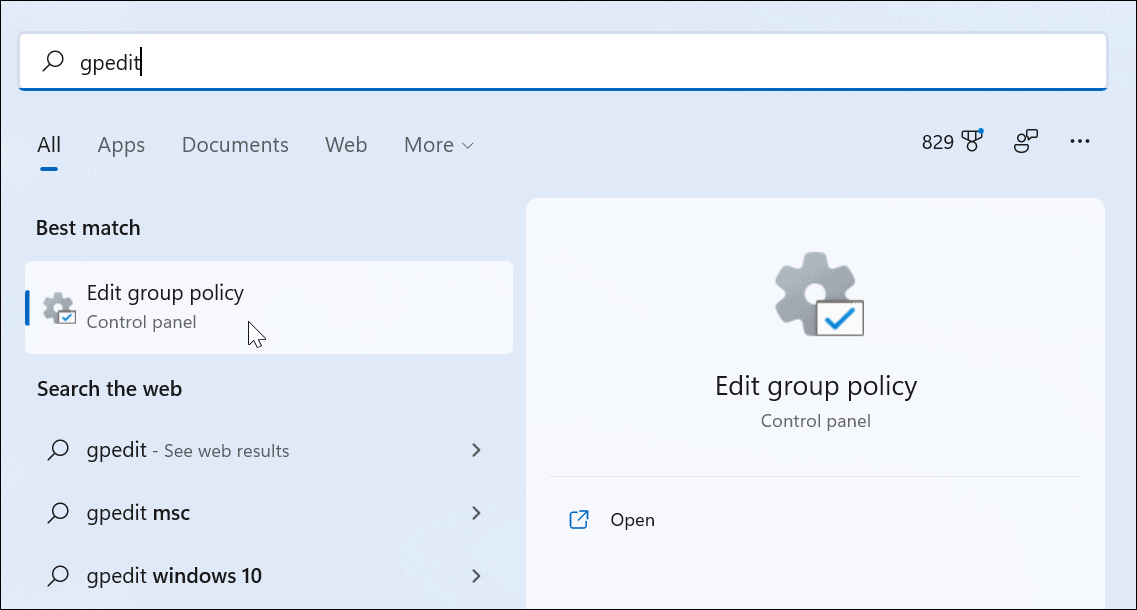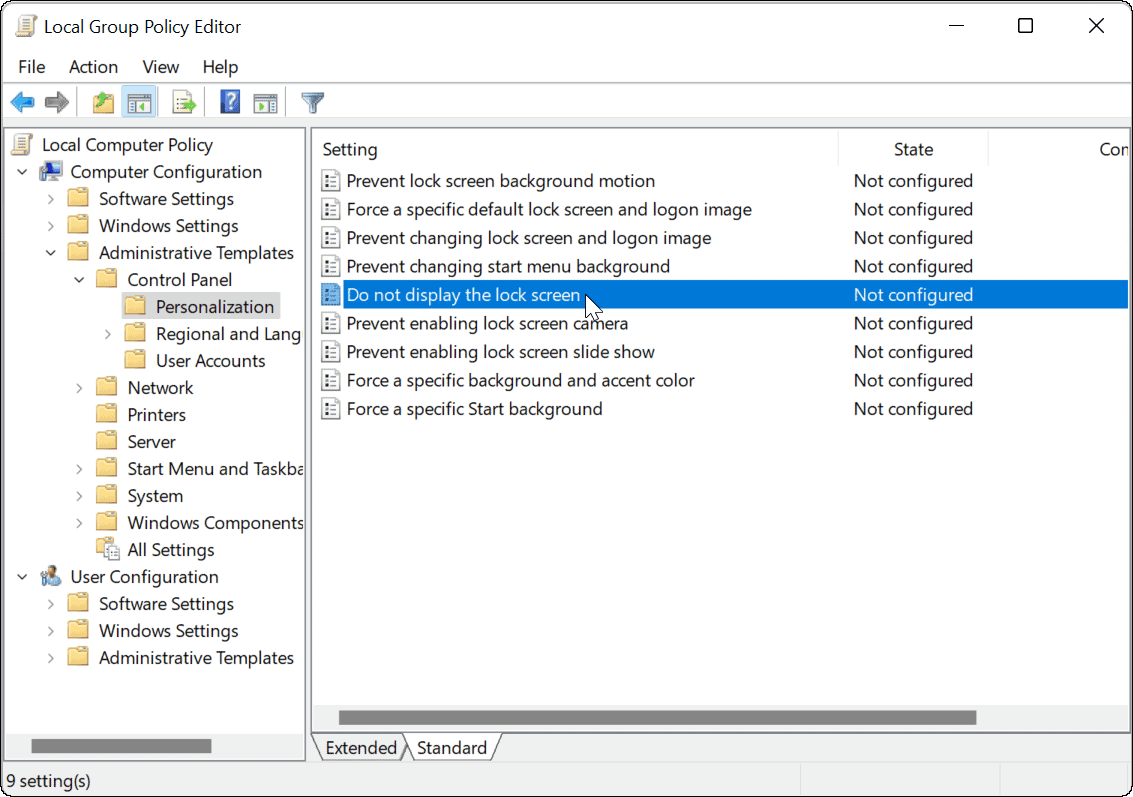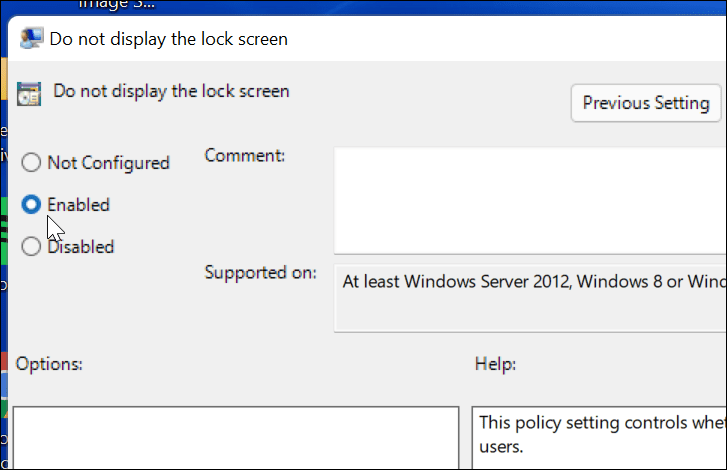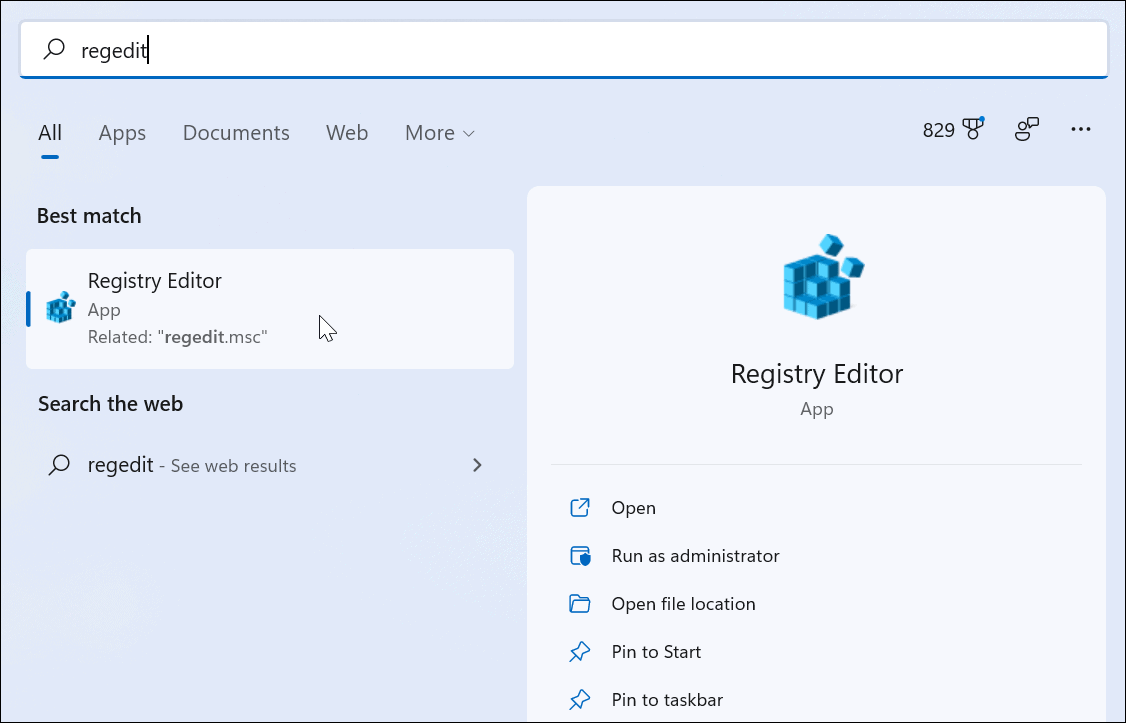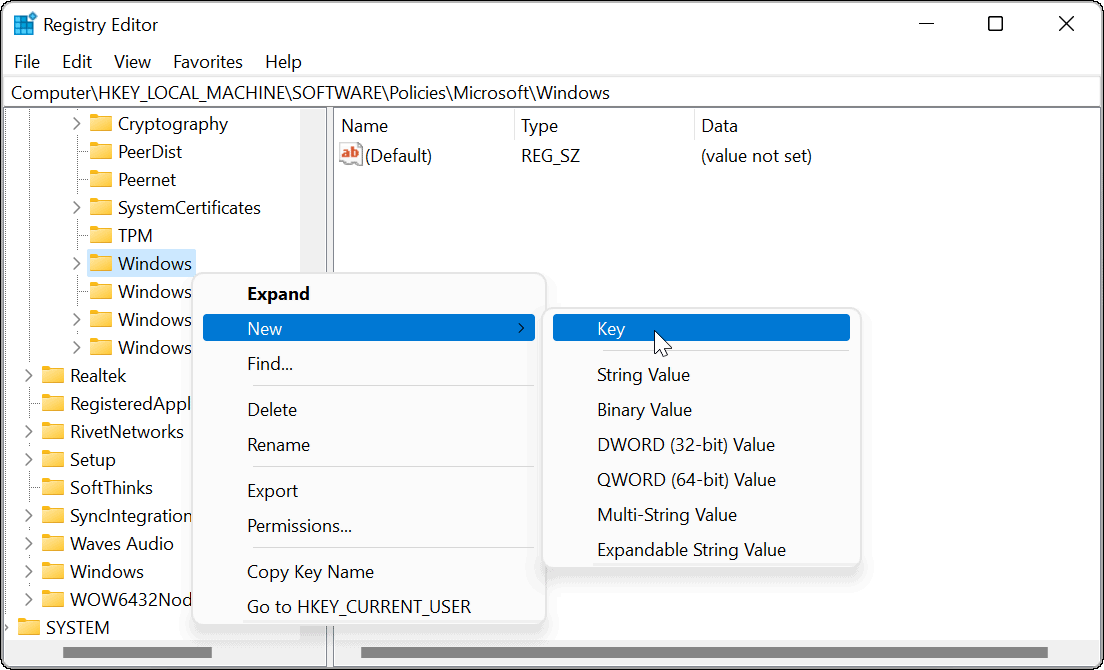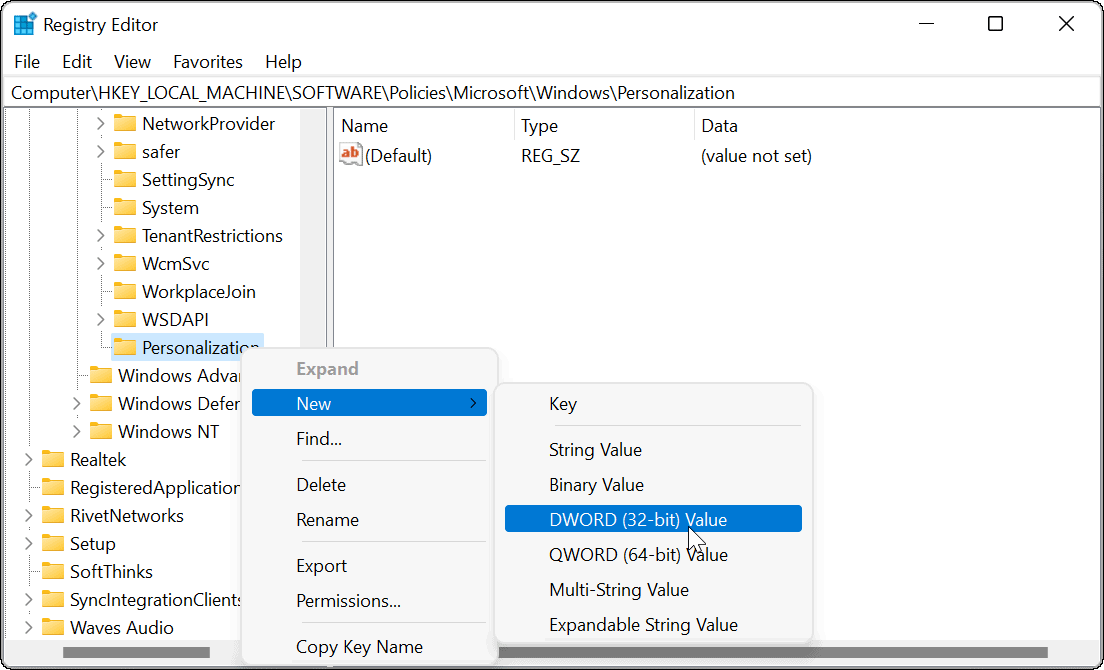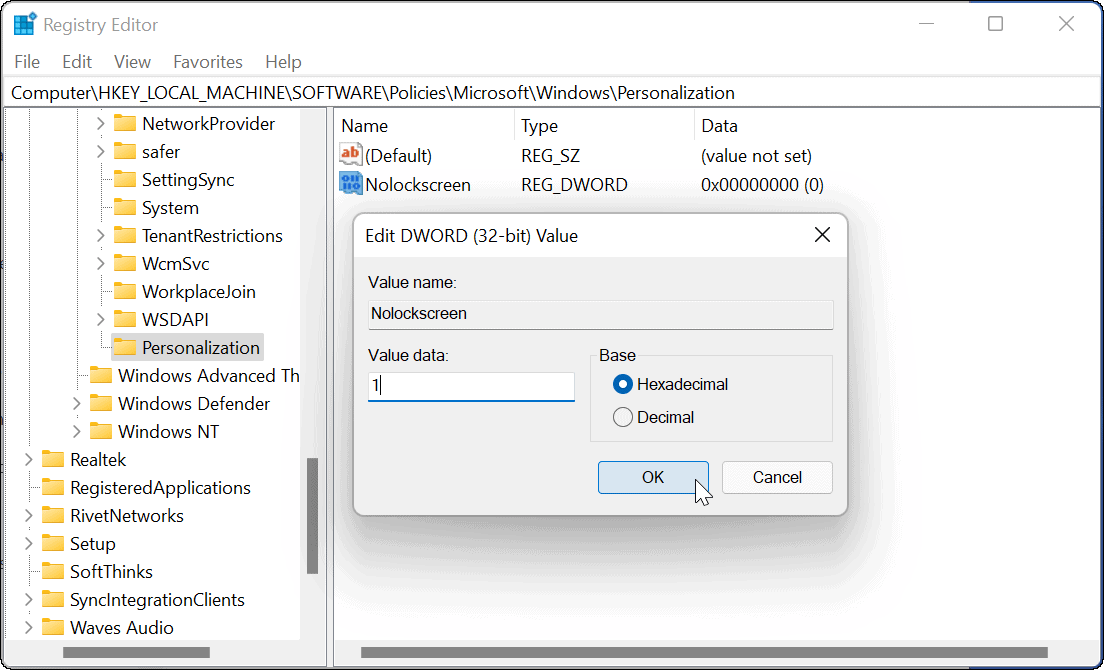Comment désactiver l’écran de verrouillage sur Windows 11


Si vous souhaitez accélérer le processus de connexion, vous pouvez désactiver l’écran de verrouillage sous Windows 11. Voici ce que vous devez faire.
Lorsque vous démarrez Windows 11, la première chose que vous verrez une fois que votre PC démarre est le Écran verrouillé. Il s’agit de l’écran de démarrage que vous verrez avec l’heure, la date, les notifications et l’image d’arrière-plan avant de vous connecter.
Vous pouvez personnaliser l’écran de verrouillage en fonction de vos propres besoins, par exemple, vous pouvez décider de changer le fond d’écran. Pourtant, certains utilisateurs peuvent ne pas vouloir cliquer sur l’écran de verrouillage pour accéder à leur système. Si c’est le cas, vous voudrez désactiver l’écran de verrouillage sur Windows 11.
Pour le désactiver, vous pouvez utiliser l’éditeur de stratégie de groupe ou vous pouvez modifier le registre. Cependant, ces options ne sont disponibles que pour certaines versions de Windows 11 (sauf si vous décidez de mettre à niveau). Si vous voulez savoir comment désactiver l’écran de verrouillage de Windows 11, suivez ces étapes.
Comment désactiver l’écran de verrouillage sur Windows 11 via la stratégie de groupe
Tout d’abord, nous allons voir comment désactiver l’écran de verrouillage via la stratégie de groupe en procédant comme suit :
- Clique le Démarrer bouton ou appuyez sur le Clé Windows et tapez gpedit, puis cliquez sur le premier résultat en haut.
- Quand le Éditeur de stratégie de groupe local s’ouvre, accédez au chemin suivant :
Computer Configuration > Administrative Templates > Control Panel > Personalization
- Ensuite, double-cliquez sur Ne pas afficher l’écran de verrouillage.
- Lorsque l’écran de politique s’affiche, cliquez sur le Activée option et cliquez sur Appliquer et d’accord en bas de l’écran.
- Quitter le local Éditeur de stratégie de groupe et redémarrez votre PC lorsque vous avez terminé.
Lorsque l’ordinateur redémarre, il accède directement à l’écran de connexion et l’écran de verrouillage ne s’affiche plus. Encore une fois, cela ne fonctionne que sur Windows 11 Pro (ou supérieur).
Comment désactiver l’écran de verrouillage via le registre sous Windows 11
Si vous utilisez Windows 11 Pro, Education ou Business, vous pouvez également désactiver l’écran de verrouillage en modifiant le Registre.
Pour désactiver l’écran de verrouillage à l’aide du registre sous Windows 11, procédez comme suit :
- Clique le Démarrer bouton ou appuyez sur le Clé Windows, taper regedit, puis cliquez sur le premier résultat.
- Une fois la Éditeur de registre s’ouvre, accédez au chemin suivant, notez que vous pouvez le copier et le coller dans la barre de l’Éditeur du Registre en haut :
HKEY_LOCAL_MACHINESOFTWAREPoliciesMicrosoftWindows
- Maintenant, faites un clic droit sur la touche Windows à gauche et sélectionnez Nouveau > Clé.
- Nommez la nouvelle clé Personnalisation et frappe Entrer.
- Ensuite, faites un clic droit sur le Personnalisation clé que vous venez de créer et sélectionnez Nouveau > Valeur DWORD (32 bits).
- Nomme le DWORD valeur comme Nolockscreen et frappe Entrer sur votre clavier.
- Double-cliquez sur le Nolockscreen clé que vous avez créée et donnez-lui un Valeur données de 1 avant de cliquer d’accord.
Quittez l’Éditeur du Registre et redémarrez le PC lorsque vous êtes prêt. Si vous avez correctement suivi les étapes lors du redémarrage de votre ordinateur, l’écran de verrouillage sera ignoré et vous ne verrez que l’écran de connexion.
Personnalisation plus poussée de Windows 11
Les étapes ci-dessus devraient vous aider à désactiver l’écran de verrouillage sous Windows 11, mais il existe d’autres moyens de personnaliser votre nouveau PC.
Par exemple, une autre façon de contourner rapidement l’écran de verrouillage consiste à configurer Windows Hello. L’écran apparaît toujours, mais lorsque la reconnaissance faciale détecte votre visage, elle contourne l’écran de verrouillage et vous connecte en quelques secondes.
Pour personnaliser davantage Windows 11, vous pouvez également modifier le fond d’écran de votre bureau ou déplacer le bouton Démarrer vers la gauche.